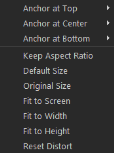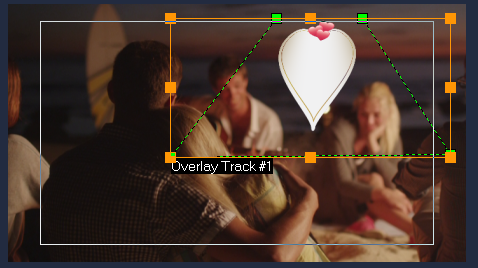Ajustement de clips d'incrustation
L'application d'effets variés à un projet est très simple lorsque l'on sait utiliser les pistes et les clips d'incrustation.
Pour fractionner un clip dans les pistes vidéo ou incrustation
1 Sur la ligne de temps, sélectionnez un clip.
2 Dans la zone de navigation du panneau Lecteur ou sur la ligne de temps, déplacez le curseur à l'emplacement où vous souhaitez fractionner le clip.
3 Dans le panneau
Lecteur, cliquez sur le bouton
Diviser le clip 
.
Pour repositionner un clip d'incrustation
1 Sur la ligne de temps, sélectionnez le clip.
2 Effectuez l'une des opérations suivantes :
• Faites glisser le clip d'incrustation jusqu'à l'endroit souhaité dans la fenêtre d'aperçu. Il est préférable que le clip d'incrustation se trouve à l'intérieur des limites de la zone de sécurité du titre.
• Dans la fenêtre d'aperçu, cliquez avec le bouton droit de la souris sur le clip et choisissez une option dans le menu contextuel.
• Dans le panneau Options, cliquez sur Options d'alignement dans l'onglet Effet, puis sur une option de la liste déroulante.
Pour redimensionner un clip d'incrustation
• Dans la fenêtre d'aperçu, faites glisser les poignées du clip d'incrustation pour le redimensionner.
Remarque: Si vous faites glisser une poignée d'angle jaune, les proportions sont conservées lorsque vous redimensionnez le clip.
Pour déformer le clip d'incrustation
• Dans la fenêtre d'aperçu, faites glisser les poignées vertes du clip d'incrustation pour le déformer.
Faites glisser les nœuds verts pour déformer le clip.
 .
. .
. .
.